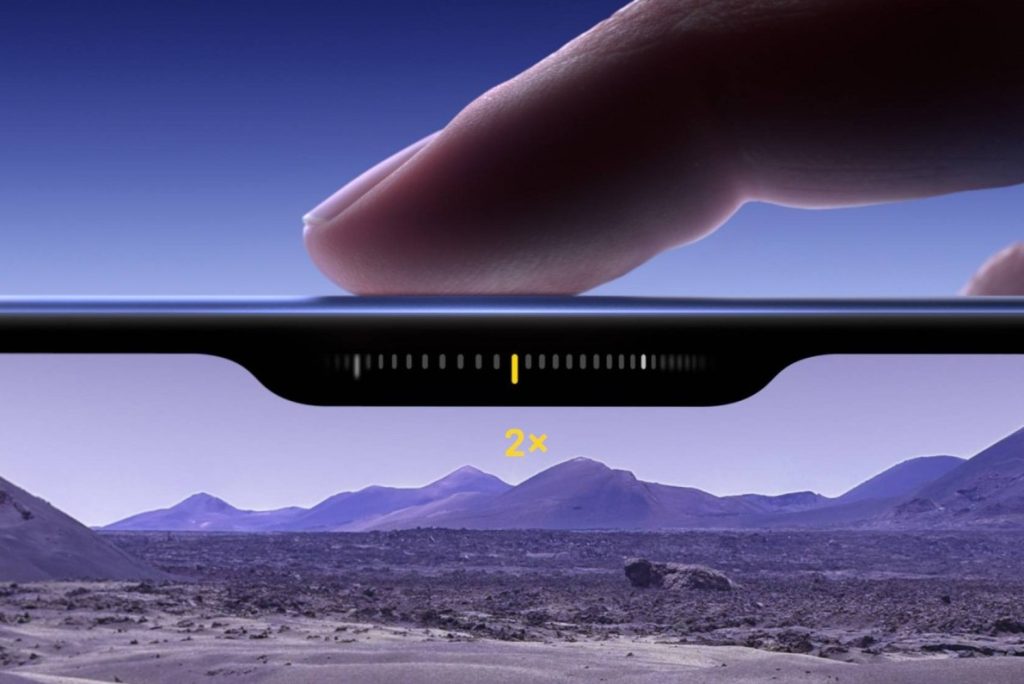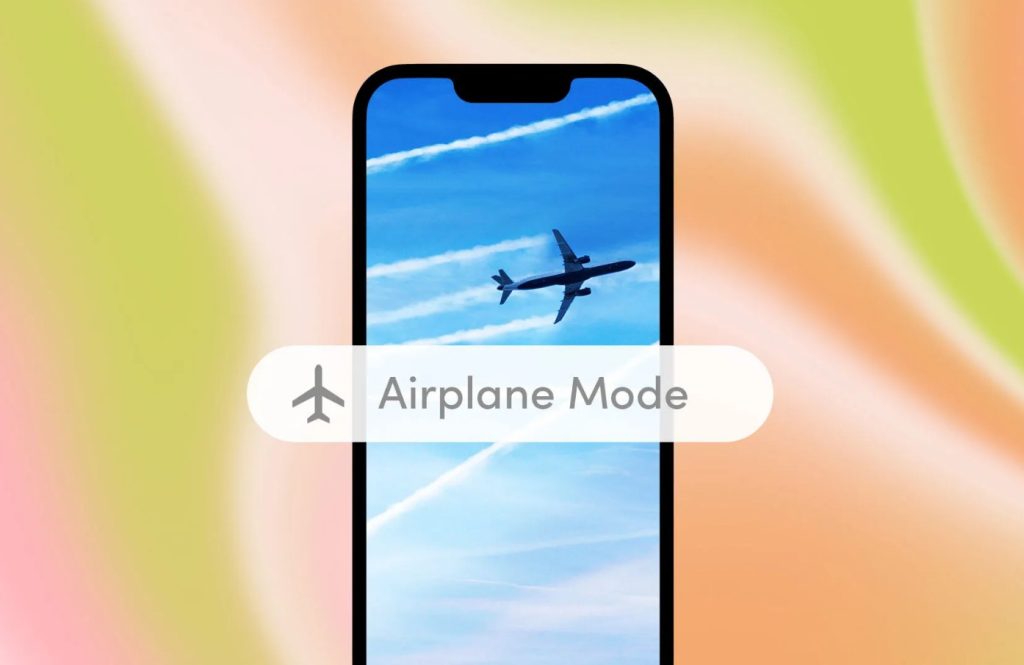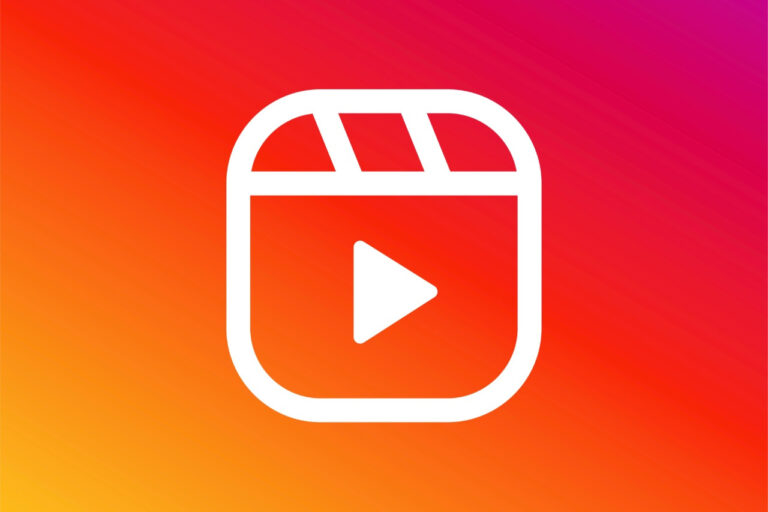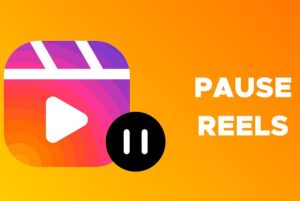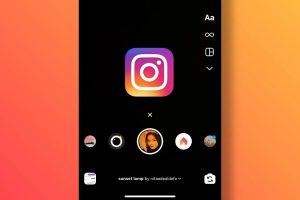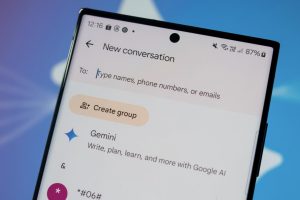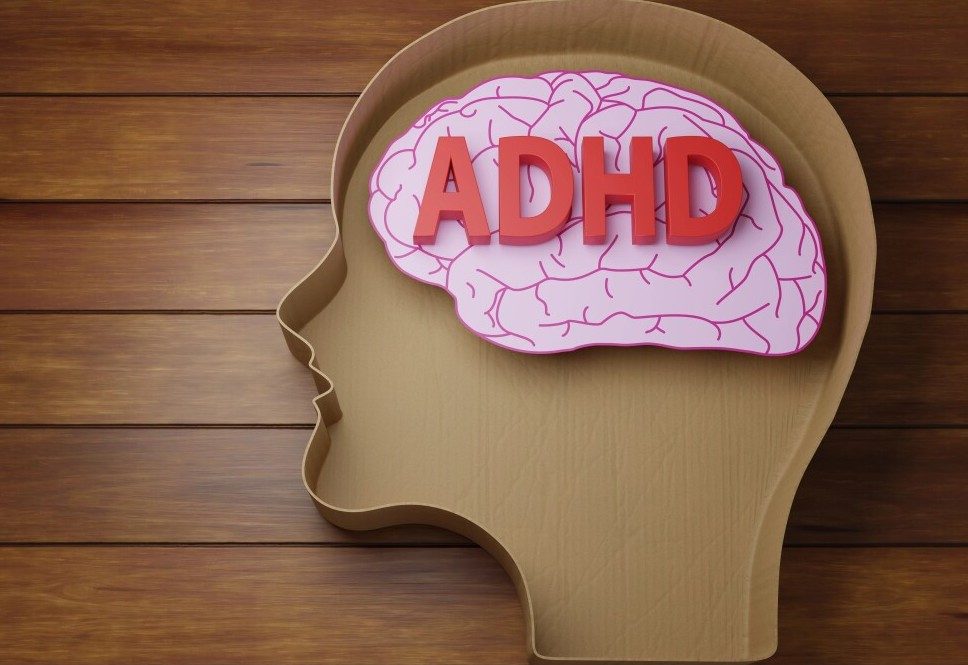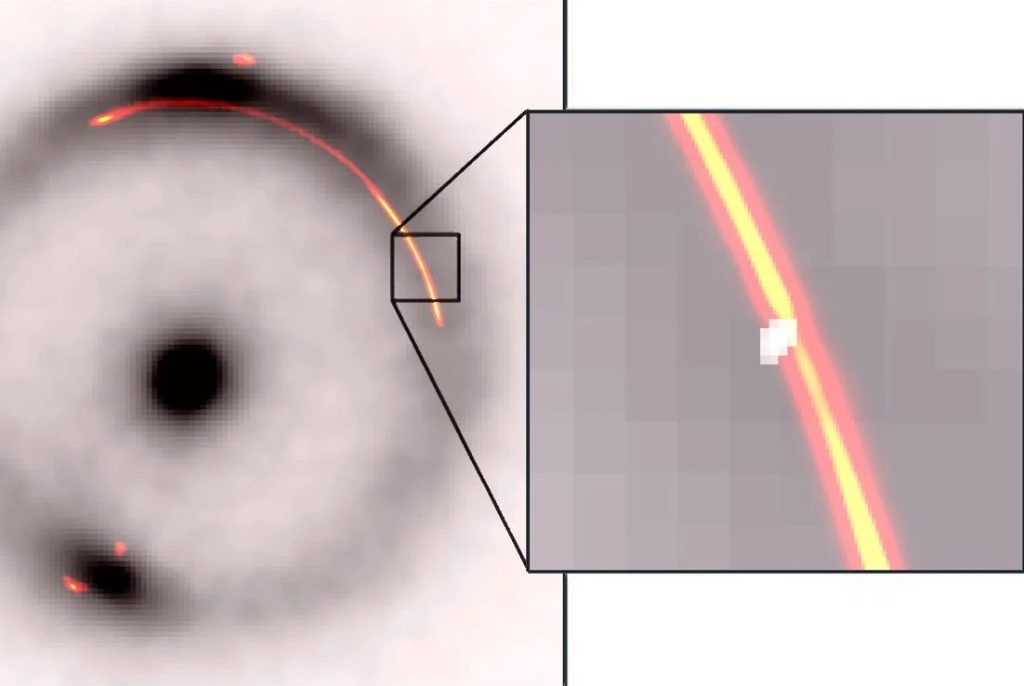آیا برای شما نیز پیش آمده که قادر به آپلود کردن ویدیو در ریلز اینستاگرام خود نباشید؟! اینستاگرام گاهی اوقات در هنگام آپلود ویدیوهای ریلز به مشکل برمیخورد و متوقف میشود. فرقی هم ندارد که چهقدر صبر کنید، در نهایت آپلود ویدیو به پایان نخواهد رسید. اگرچه پیام «sharing to reels» خبر از آپلود شدن ویدیو میدهد اما هیچ نشانهای را در تأیید این موضوع مشاهده نمیکنید. در صورتی که تمام راه حلهای اولیه را انجام دادهاید اما هیچکدام برای شما کارساز نبوده است، با اِروتِک در ادامهی این مطلب همراه باشید تا چند راه حل کاربردی دیگر و دلایلی که نمیتوانید در ریلز اینستاگرام به آپلود ویدیوهای خود بپردازید را معرفی کنیم.
چرا اینستاگرام ویدیوی ما را آپلود نمیکند؟
چند دلیل مختلف میتوانند باعث بروز چنین مشکلی شده باشند؛ از مشکلات مرتبط با اتصال اینترنتی گرفته تا اختلالات برنامهی اینستاگرام و موارد دیگر. در ادامه به برخی از دلایل احتمالی مشکل آپلود نشدن ریل اینستاگرام اشاره خواهد شد.
۱. کار نکردن اینترنت
برنامهی اینستاگرام شما نیازمند اتصال قوی و پایدار اینترنت است تا بتواند ویدیو و ریلز را آپلود کند. اگر اینترنت شما وضع چندان جالبی ندارد، این موضوع ممکن است مانع آپلود شدن ویدیوهایتان شود. چنین اتفاقی یکی از رایجترین دلایلی بهشمار میرود که کاربران با مشکل آپلود نشدن ویدیو و ریلز خود روبهرو هستند.
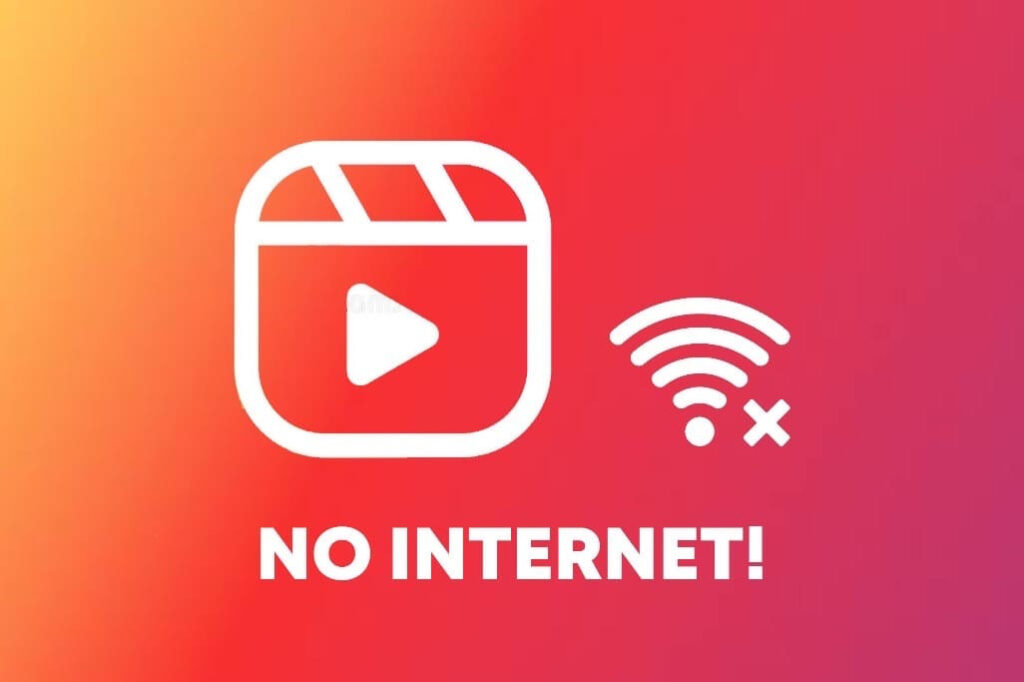
چند راه مختلف برای بررسی اینکه آیا اینترنت شما بهخوبی کار میکند وجود دارد؛ یک راه این است که از مرورگر خود جهت مراجعه به سایتها و بارگذاری صفحات استفاده کنید. اگر سایتی بارگذاری شود، طبیعتاً یعنی اینترنت شما متصل است و کار میکند. راه دیگر نیز بهرهگیری از ابزارهای تخمین و بررسی سرعت مانند سایت Speed Test است که سرعت آپلود شما را نشان میدهند.
همچنین میتوانید قدرت سیگنال اینترنت را با گوشی خود بررسی کنید و ببینید اتصال اینترنتی شما چگونه است. اگر از وایفای استفاده میکنید، در نوار بالای گوشی قادر به مشاهدهی قدرت سیگنال اینترنت خود خواهید بود و اگر از دیتای گوشی و سیمکارت خود برای دسترسی به اینترنت بهره میبرید، نمادهایی مانند 4G و LTE یا E به شما در این رابطه سرنخ خواهند داد.
۲. مشکلات فنی برنامهی اینستاگرام
اگر اینستاگرام در پردازش ویدیوی شما به مشکل بربخورد، شاید دیگر قادر به آپلود ویدیوهایتان نباشد. فایلهایی که در ریلز اینستاگرام آپلود میکنید باید در یک فرمت خاصی فشردهسازی شوند که برنامهی اینستاگرام بتواند از آن استفاده کند. گاهی اوقات، برنامه از پس اِنکُد کردن صحیح ویدیوی شما برنمیآید، موضوعی که منجر به گیر افتادن ویدیوی شما در حالت آپلود میشود. در این حالت، ممکن است که مشکل فنی خاصی مانع پردازش ویدیو شده باشد.

این مشکل معمولاً در گوشیهای پایینرده و بهعلت رم پایین آنها پیش میآید. وقتی که چند برنامه را بهصورت همزمان در پسزمینهی گوشی در حال اجرا داشته باشید، این احتمال وجود دارد که تمامی رم گوشی شما مورداستفاده قرار بگیرد و دستگاهتان را کند کرده یا به هنگ کردن آن منتهی شود. این مشکل را میتوانید با بستن برنامههای اخیر خود و پاک کردن حافظهی کش (Cache) حل کنید.
۳. قدیمی بودن برنامهی اینستاگرام شما
دلیل دیگری که میتواند در آپلود نشدن ریلز و ویدیوی اینستاگرام شما مؤثر باشد، به قدیمی بودن نسخهی برنامهی اینستاگرام شما برمیگردد. ممکن است که باگ یا مشکل فنی خاصی در نسخهای که در حال استفاده از آن با آیفون یا گوشی اندرویدی خود هستید، وجود داشته باشد.
برای جلوگیری از بروز چنین مشکلاتی، مهم است که برنامهی اینستاگرام خود را بهروزرسانی کنید. هر آپدیت جدیدی که برای اینستاگرام منتشر میشود، با فهرست بلندبالایی از بهبودها، رفع باگها و قابلیتهای جدید در دسترس قرار میگیرد.
۴. مشغول بودن سرورهای اینستاگرام
اگر قادر نیستید که ویدیوی خود را در ریلز اینستاگرام آپلود کنید، ممکن است که سرورهای اینستاگرام در آن زمان مشغول باشند. این موضوع میتواند به دلیل قطعی غیرمنتظره یا تعمیر و نگهداری برنامهریزیشدهی خود اینستاگرام اتفاق بیفتد.
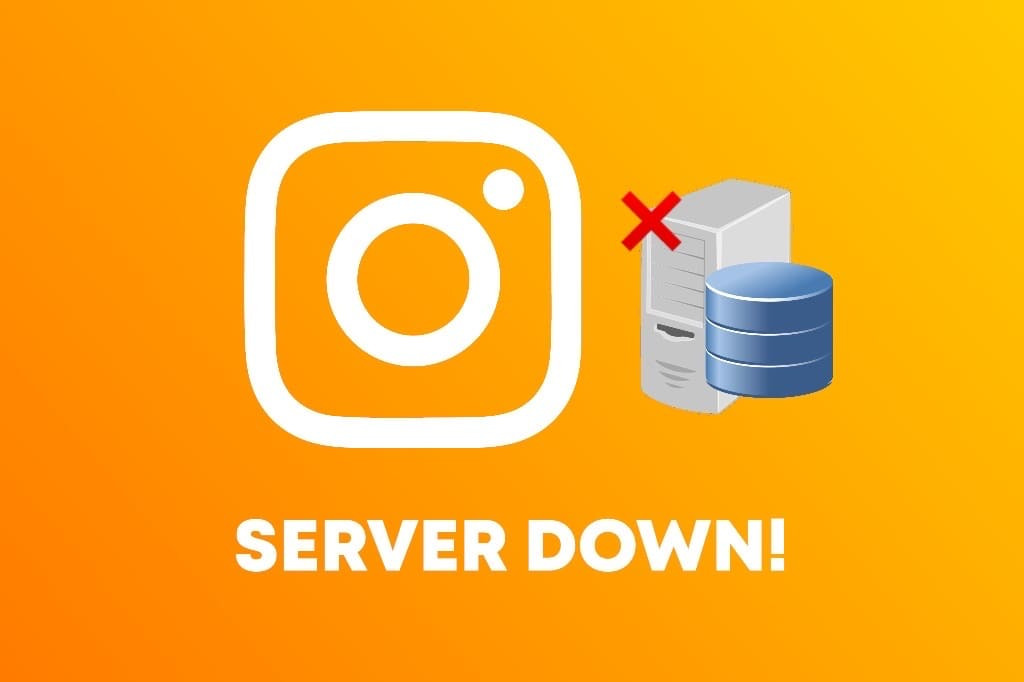
روزانه هزاران ویدیو در ریلز اینستاگرام آپلود میشوند و وقتی که افراد زیادی بهصورت همزمان به آپلود ویدیوهایشان بپردازند، گاهی اوقات چنین اتفاقی میتواند باعث فشار آمدن و شلوغی بیش از حد سرورها شود و سبب خرابی و کرش کردنشان گردد.
نحوهی حل مشکل آپلود نشدن ویدیو برای ریلز اینستاگرام
وقتی که دلیل اصلی مشکل آپلود نشدن ویدیوهای خود را پیدا کردید، کار آسانتری برای حل آن دارید. دنبال کردن راه حلهای زیر برای هر دو سیستمعامل اندروید و iOS میتواند این مشکل را برای شما برطرف کند.
۱. حل مشکل اتصال اینترنت
اولین قدم برای حل مشکل آپلود نشدن ویدیو، اطمینان حاصل کردن از اتصال مناسب به اینترنت است. اگر نمیتوانید به اینترنت وصل شوید، چند راه مختلف جهت حل این مشکل وجود دارد که در ادامه ذکر خواهند شد.
ریست کردن سیگنال اینترنت
مراحل زیر را برای ریست کردن سیگنال اینترنت خود در اندروید دنبال کنید:
- به برنامهی تنظیمات (Settings) گوشی اندرویدی خود بروید.
- بر روی «Network & internet» ضربه بزنید. این گزینه ممکن است با نام دیگری مانند «Connections» در دستگاه شما در دسترس قرار گرفته باشد.
- سپس، بر روی «Mobile Networks» ضربه زده و به «Network operators» بروید. در صورتی که گوشی شما دوسیمکارته است، باید سیمکارتی که قصد ریست کردنش را دارید انتخاب شود.
- حالا بر روی «Select manually» ضربه بزنید و صبر داشته باشید تا تمام شبکههای اینترنتی نزدیک شما را اسکن کند.
- در نهایت، نام اپراتور خود را انتخاب کنید تا سیگنالهای شما ریست شوند. همچنین میتوانید گزینهی «Select Automatically» را انتخاب نمایید تا گوشی شما بهطور خودکار بهترین شبکه را برای شما برگزیند.
اگر کاربر آیفون هستید هم کافی است به مسیر Settings > Mobile Data > Network Selection بروید و سوییچ «Automatic» را غیرفعال کنید.
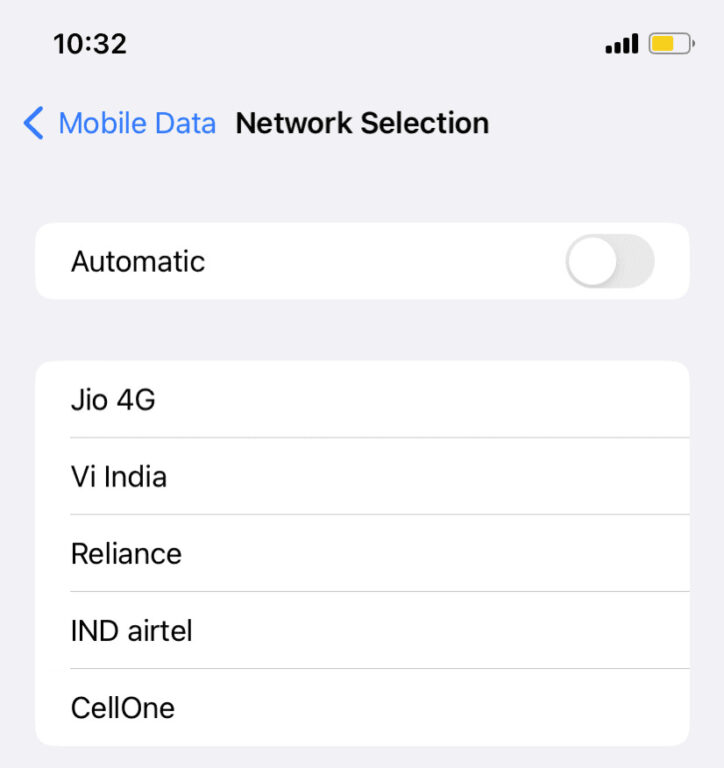
حالا آیفون شما برای شبکههای در دسترس جستجو میکند. نام اپراتور خود را از لیست انتخاب کنید و به اینستاگرام برگردید تا ببینید مشکل آپلود نشدن ویدیو برای ریلز حل شده است یا خیر.
ریست کردن تنظیمات اینترنت
اگر ریست کردن سیگنال جواب نداد، میتوانید کل تنظیمات اینترنت خود را نیز ریست کنید. جهت انجام این کار در اندروید، به تنظیمات گوشی رفته و بسته به دستگاه خود، وارد «General Management» یا «System» شده، بر روی «Reset options» ضربه بزنید و با لمس «Reset network settings» به ریست تنظیمات بپردازید.
کاربران آیفون نیز میتوانند این مسیر را دنبال کنند:
Settings > General > Transfer or Reset iPhone > Reset > Reset Network Settings
در این مرحله باید آیفون خود را با یک رمز آنلاک کنید تا هویت شما تأیید شود. بعد از انجام این کار، اینترنت باید دوباره به حالت قبلی خود بازگشته باشد.
استفاده از حالت هواپیما برای ریست کردن اینترنت
راه دیگری که برای ریست کردن اینترنت دستگاه خود دارید، بهره گرفتن از حالت هواپیماست. این کار، اتصال دستگاه شما به اینترنت را قطع میکند و سیگنالهایتان ریست میشوند.
تنها کاری که باید انجام بدهید، فعال کردن حالت هواپیما و بعد غیرفعال کردن آن بعد از مدت کوتاهی است. در iOS از طریق Control Center به حالت هواپیما دسترسی دارید و در اندروید نیز از طریق تنظیمات سریع گوشی خود میتوانید حالت هواپیما را فعال کنید.
حل اتصال وایفای
اگر از اینترنت وایفای استفاده میکنید و سرعت پایینی دارید یا اینترنت بهطور کلی قطع است، اولین کاری که باید انجام بدهید ریست کردن مودم خواهد بود. این کار، اتصال اینترنت شما را ریست میکند. در صورتی که خاموش و روشن کردن مودم هم جواب نداد، بهتر است با شرکت ارائهدهندهی اینترنت خود تماس بگیرید.
۲. فورس استاپ کردن برنامهی اینستاگرام
اگر هنگام آپلود ویدیو در اینستاگرام با مشکل مواجه شدهاید، یکی از راههایی که برای حل این مشکل میتوانید امتحان کنید توقف اجباری (Force Stop) برنامه است. این کار تمامی آپلودها و فرآیندهای فعال در پسزمینهی برنامهی اینستاگرام را لغو میکند و میتوانید به آپلود مجدد ویدیوهای خود برای ریلز اینستاگرام بپردازید. برای فورس استاپ کردن برنامهی اینستاگرام در اندروید، مراحل زیر را دنبال کنید:
- برنامهی تنظیمات (Settings) را باز کنید.
- به «Apps» بروید.
- برنامهی اینستاگرام را در میان فهرست برنامهها پیدا کرده و بر روی آن ضربه بزنید.
- دکمهی «Force Stop» را لمس کنید.
مطمئن شوید که برنامهی اینستاگرام را از میان برنامههای اخیر خود حذف کردهاید. بعد از این کار، اینستاگرام را باز کرده و بار دیگر اقدام به آپلود ویدیو کنید.
۳. پاک کردن حافظهی کش برنامهی اینستاگرام
یکی از مؤثرترین راهها برای حل مشکل آپلود نشدن ویدیو برای ریلز اینستاگرام، پاک کردن حافظهی کش (Cache) است. این کار میتواند به روانتر شدن برنامه و حل هر گونه گلیچ و مشکلی فنی کمک کند. مراحل زیر را باید برای پاک کردن حافظهی کش برنامهی اینستاگرام طی نمایید:
- برنامهی تنظیمات (Settings) را باز کنید.
- به «Apps» بروید و اینستاگرام را انتخاب کنید.
- بر روی گزینهی «Storage» ضربه بزنید.
- بر روی دکمهی «Clear Cache» ضربه زده و بعد دکمهی «OK» را لمس کنید.
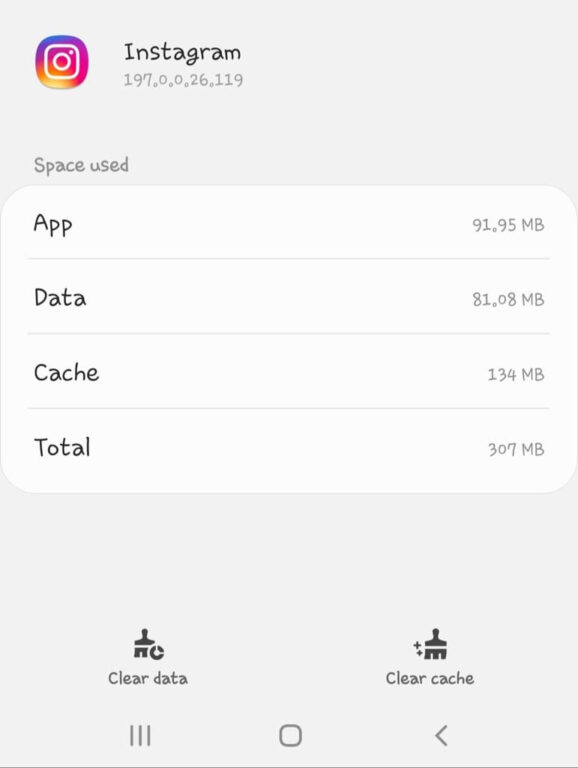
۴. بهروزرسانی کردن برنامهی اینستاگرام
اگر از نسخهی منسوخشده و قدیمی برنامهی اینستاگرام استفاده میکنید، ممکن است با مشکل آپلود نشدن ویدیو در ریلز اینستاگرام مواجه شوید. پیشنهاد میشود که برنامهی اینستاگرام را بهطور منظم آپدیت کنید تا از وقوع چنین مشکلاتی جلوگیری نمایید.
اینستاگرام دائماً آپدیتهای جدیدی را برای این برنامه منتشر میکند تا تجربهی کاربران را بهبود دهد. جدیدترین نسخههای اینستاگرام با بهبودهای زیادی در دسترس قرار میگیرند، بسیاری از باگها و مشکلات فنی قبلی را برطرف میکنند و بهطور خودکار سبب حل شدن مشکلی مانند آپلود ویدیو نیز میشوند.
برای بهروزرسانی کردن اینستاگرام، به صفحهی رسمی این برنامه در پلی استور گوگل یا اپ استور اپل بروید، اگر نسخهی جدیدی از این برنامه وجود داشت، گزینهی «Update» را در زیر نام آن مشاهده خواهید کرد. بر روی این دکمه ضربه زده و منتظر اتمام دانلود آپدیت بمانید.
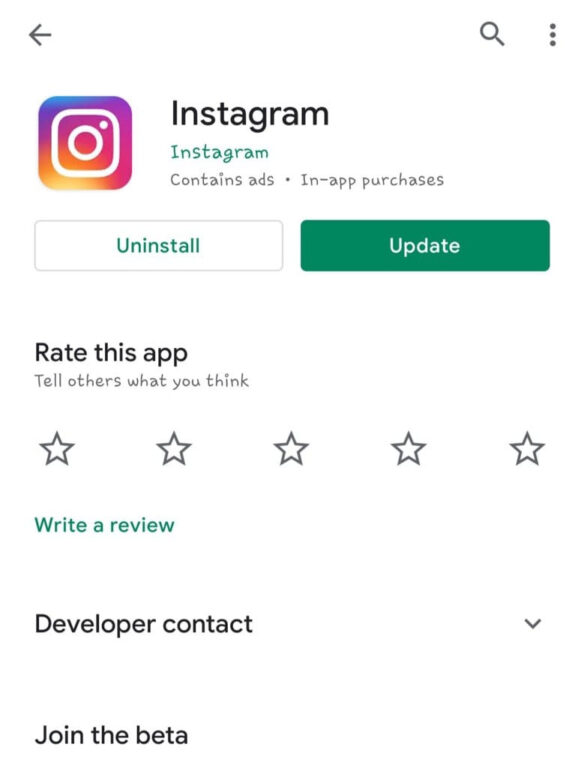
بعد از اینکه برنامهی اینستاگرام خود را به آخرین نسخه بهروزرسانی کردید، بار دیگر اقدام به آپلود ویدیوی خود کنید.
۵. خارج شدن و ورود مجدد به اکانت اینستاگرام
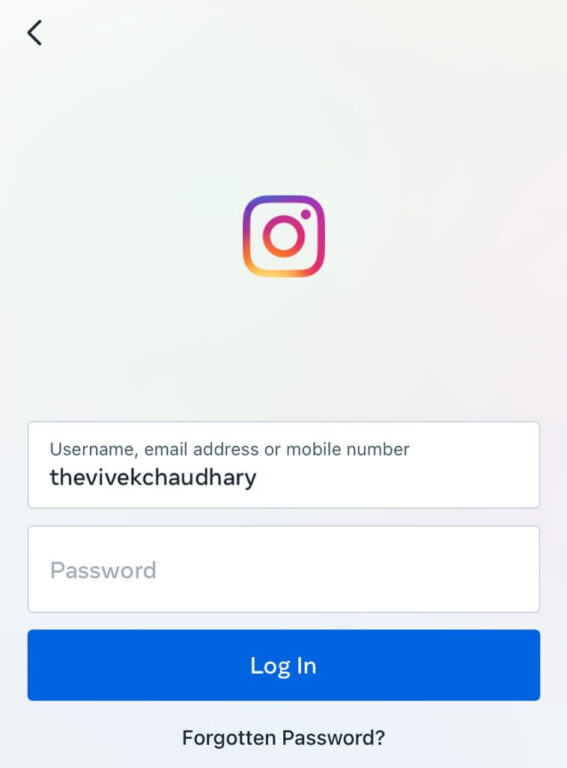
خارج شدن از حساب کاربری خود در اینستاگرام و ورود دوباره به آن ممکن است مشکل آپلود نشدن ویدیو برای ریلز اینستاگرام را حل کند. چنین کاری بسیار ساده است اما میتواند مانع دستوپنجه نرم کردن با سایر روشهای پیچیدهتر شود، پس ارزش انجام دادن دارد.
۶. غیرفعال کردن قابلیت Data Saver
برنامهی اینستاگرام دارای قابلیتی تحت عنوان «Data Saver» است که امکان کاهش مصرف اینترنت را با کم کردن کیفیت تصاویر و ویدیوها به کاربران ارائه میدهد و دادههای پسزمینه را محدود میسازد. با این حال، قابلیت Data Saver اینستاگرام ممکن است با آپلود شدن ویدیوهای شما تداخل داشته باشد.
اگر حالت Data Saver را در برنامهی اینستاگرام خود فعال کردهاید، برای حل این مشکل باید آن را غیرفعال نمایید. جهت انجام این کار، مراحل زیر را دنبال کنید:
۱) برنامهی اینستاگرام را باز کنید.
۲) با ضربه زدن بر روی عکس پروفایل خود در گوشهی پایین و سمت راست صفحه به پروفایلتان بروید.
۳) بر روی آیکون سه خط افقی موازی در بالا و سمت راست صفحه ضربه بزنید تا منو را باز کنید.
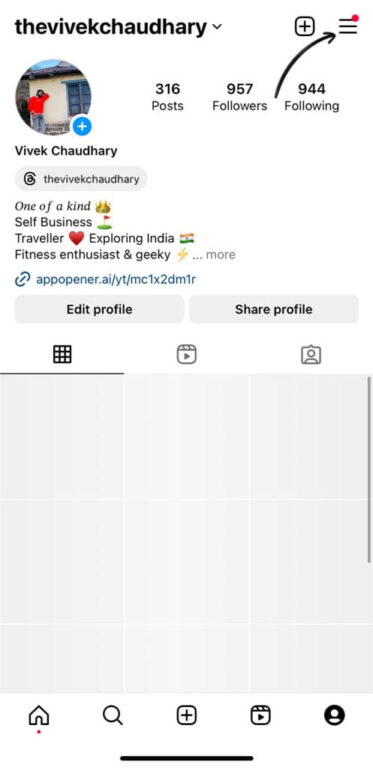
۴) گزینهی «Settings and privacy» را از بالا انتخاب کنید.
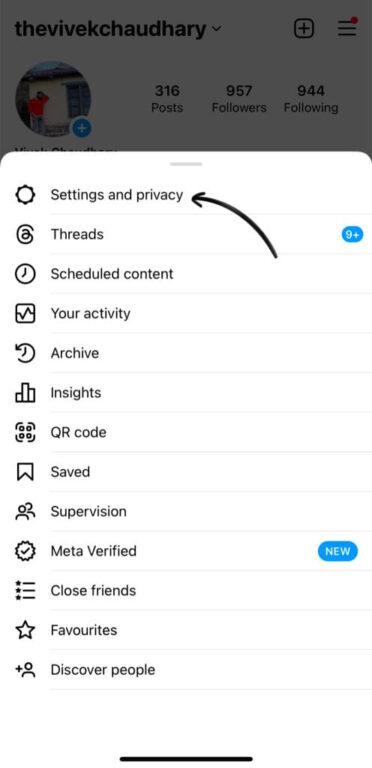
۵) به پایین صفحه رفته و بر روی «Media quality» در زیر بخش «Your app and media» ضربه بزنید.
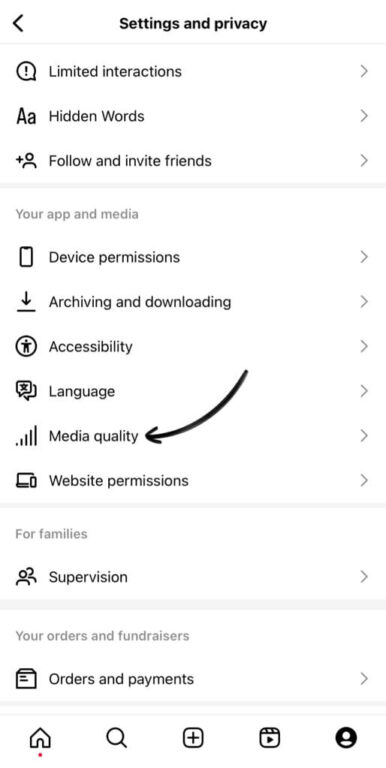
۶) در این بخش، گزینهای با نام «Use less mobile data» پیدا خواهید کرد. اگر فعال است، آن را با ضربه زدن بر سوییچ کناریاش غیرفعال کنید.
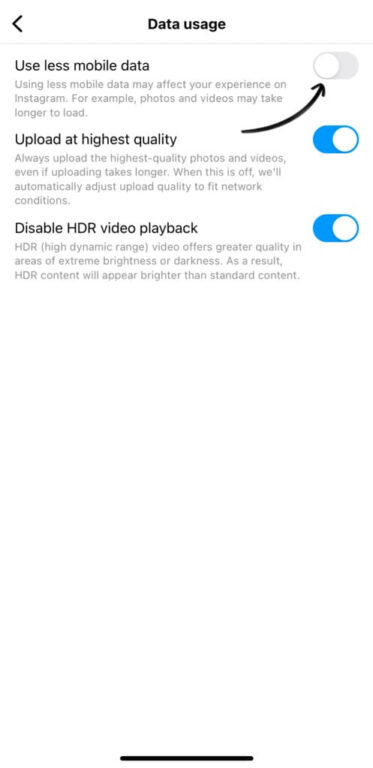
بعد از اینکه قابلیت Data Saver را غیرفعال کردید، مجدداً به آپلود ویدیو در بخش ریلز اینستاگرام بپردازید.
۷. ریستارت کردن گوشی
شاید باورش سخت باشد اما ریستارت کردن گوشی میتواند بسیاری از مشکلات مربوطه را حل کند. چنین کاری، حافظهی کش و رم دستگاه را خالی میکند و فرصت شروع تازهای به گوشی شما میدهد. این کار همچنین میتواند در برطرف کردن هر گونه گلیچ و مشکل فنی خاصی که باعث آپلود نشدن ویدیوهای ریلز اینستاگرام شده است، به شما یاری برساند.
برای ریستارت کردن گوشی اندرویدی خود، تنها کافی است که دکمهی پاور را تا وقتی که گزینهی ریستارت پدیدار شود نگهدارید. بعد از انتخاب این گزینه، گوشی شما خاموش شده و مجدداً روشن خواهد شد.
اگر کاربر iOS هستید، امکان پاک کردن مستقیم حافظهی کش آیفون را ندارید. با این حال، میتوانید چنین کاری را با ریستارت کردن دستگاه خود انجام دهید. فقط کافی است که دکمهی پاور آیفون را فشار داده و نگهدارید تا نوار لغزندهی «Slide to Power Off» نمایان شود.
در صورتی هم که آیفون شما دارای دکمهی هوم است، این دکمه را همراه با دکمهی پاور فشار دهید و نگهدارید. سپس، اسلایدر «Slide to Power Off» را به سمت راست بکشید تا آیفون خود را خاموش کنید. برای روشن کردن آیفون نیز باید دکمهی پاور را فشار داده و آن را تا وقتی که لوگوی اپل پدیدار شود، نگهدارید.
۸. غیرفعال کردن آپلودهای باکیفیت در ریلز
گاهی اوقات، ممکن است که ریلز اینستاگرام بهعلت تنظیمات آپلود با بالاترین کیفیت به مشکل بربخورد. این قابلیت برای ارتقای کیفیت محتوای شما در دسترس قرار گرفته است اما گاهی میتواند در فرآیند آپلود ویدیو مشکل ایجاد کند. مراحل زیر را برای خاموش کردن آن دنبال کنید:
- برنامهی اینستاگرام را باز کنید.
- با ضربه زدن بر روی عکس پروفایلتان در گوشهی پایین و سمت راست صفحه به پروفایل خود بروید.
- بر روی دکمهی منو (سه خط افقی) در بالا و سمت راست صفحه ضربه بزنید.
- به بخش «Settings and privacy» بروید.
- حالا بر روی «Media Quality» ضربه بزنید.
- دنبال گزینهی «Upload at Highest Quality» بگردید و آن را غیرفعال کنید.
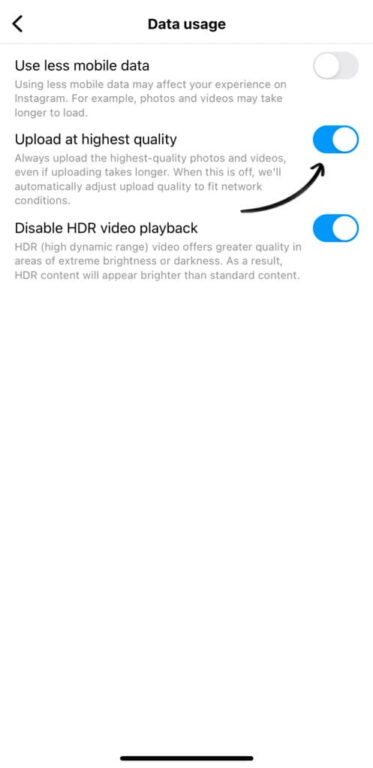
بعد از اینکه گزینهی بالاترین کیفیت را غیرفعال کردید، مجدداً اقدام به آپلود ویدیوی خود در ریلز اینستاگرام کنید. فقط به این نکته توجه داشته باشید که چنین کاری ممکن است در کیفیت ویدیوی شما تأثیر منفی بگذارد.
۹. نصب مجدد برنامهی اینستاگرام
اگر همچنان نمیتوانید ویدیوی خود را در اینستاگرام آپلود کنید، کار دیگری که میتوانید انجام بدهید پاک کردن برنامه و نصب مجدد آن است. این کار معمولاً باگهای کوچک و مشکلات فنی ریزی که مسبب مشکلات برنامه هستند را برطرف میکند. نصب مجدد برنامه، کار ساده اما مؤثری است که میتواند بدون هدر دادن وقت و انرژی، مشکل شما را برطرف نماید.
۱۰. آپلود کردن مجدد ویدیو
همانطور که بالاتر اشاره شد، اینستاگرام ممکن است در مواقعی که سرورها غیرفعال شده باشند یا فشار زیادی به آنها وارد شود، از پس آپلود ویدیوهای شما برنیاید. در این مواقع میتوانید در گوگل جستجو کنید و ببینید که آیا گزارشی از مشکلات فعلی اینستاگرام در منطقهی خود مشاهده میکنید یا خیر.
متأسفانه وقتی چنین مشکلاتی پیش میآید، هیچکاری از دست شما ساخته نیست و تنها باید منتظر بمانید تا این مشکل حل شود. بعد از حل این مشکل اما میتوانید با خیال راحت به آپلود کردن ویدیوهای خود در ریلز اینستاگرام ادامه دهید.
۱۱. آپلود کردن ویدیو از یک دستگاه دیگر
مشکلات فنی یا عدم سازگاری میتوانند در بعضی مواقع مانع آپلود شدن ویدیو از طریق یک دستگاه خاص شوند. اگر مشکل شما همچنان ادامه داشت، سعی کنید که ویدیوی خود را با کمک یک دستگاه دیگر آپلود کنید.
این روش میتواند برای اطلاع از اینکه آیا مشکل مربوط به اینستاگرام است یا دستگاه شما، مفید واقع شود. اگر ویدیوی شما از طریق یک دستگاه دیگر با موفقیت در ریلز اینستاگرام آپلود شد، این بدان معناست که احتمالاً دستگاه اصلی شما مشکل خاصی دارد.
۱۲. گزارش دادن مشکل به اینستاگرام
در نهایت، اگر هیچکدام از روشهای بالا نیز در حل مشکل آپلود نشدن ویدیو برای ریلز اینستاگرام مفید ظاهر نشد، میتوانید مستقیماً با تیم پشتیبانی اینستاگرام ارتباط برقرار کرده و مشکل خود را گزارش دهید. ابتدا از پروسهی آپلود کردن ویدیوی خود اسکرینشات بگیرید.
بعد به صفحهی «Settings and privacy» اینستاگرام بروید و از طریق «Help» به بخش «Report a problem» برسید. بار دیگر این گزینه را انتخاب کنید. در این مرحله از شما پرسیده میشود که آیا میخواهید گزارش کامل را هم ضمیمه کنید، پس بر روی «Include and Continue» ضربه بزنید.
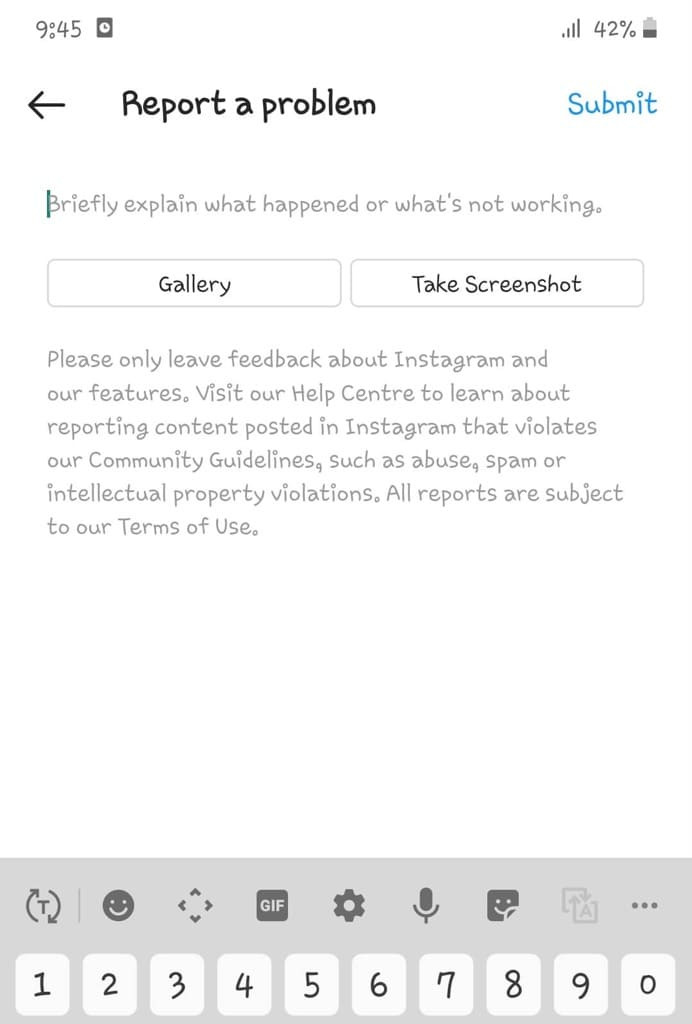
حالا بهطور مختصر باید مشکل خود را به تیم پشتیبانی اینستاگرام توضیح دهید. مطمئن شوید که اسکرینشاتهای خود را از طریق گالری ضمیمه کردهاید و بعد بر روی دکمهی «Submit» ضربه بزنید تا گزارش خود را بفرستید. تیم پشتیبانی اینستاگرام این موضوع را بررسی کرده و به شما خبر خواهند داد.
منبع: GeekInstructor